Facebook Ads: получение прав администратора для Facebook Business Manager
3 мин.
Прежде чем вы сможете создать кампанию, вам необходимо убедиться, что у вас есть два разных разрешения на стороне Facebook. Только текущий менеджер или администратор страницы может предоставить эти разрешения в настройках своего аккаунта Facebook.
Содержание:
Разрешения, необходимые для запуска кампании
Чтобы настроить и запустить рекламную кампанию в Facebook с Wix, вам необходимо получить два разрешения администратора от Facebook. Вы должны быть администратором обоих:
- Бизнес-страница Facebook, на которой вы хотите запустить кампанию
- Facebook Business Manager, связанный с этой страницей
Facebook работает по двухуровневой системе прав доступа, чтобы каждый человек в аккаунте имел необходимый доступ. Вот почему у вас должен быть доступ как к Facebook Business Manager, так и к конкретной странице Facebook, на которой будет проводиться кампания. Подробнее о ролях и разрешениях Facebook.
Не уверены, что у вас уже есть необходимые разрешения?
Вы можете проверить свою текущую роль в разделе «Роли страниц» соответствующей бизнес-страницы Facebook.
Как это сделать?
Получение прав администратора для Facebook Business Manager
Только текущий менеджер может предоставить права администратора Facebook Business Manager. Попросите их добавить вас в качестве администратора, следуя приведенным ниже инструкциям.
Инструкции для текущего бизнес-менеджера по предоставлению прав администратора:
- Перейдите в Бизнес-настройки в Бизнес-менеджере.
- Нажмите Пользователи.
- Нажмите Добавить.
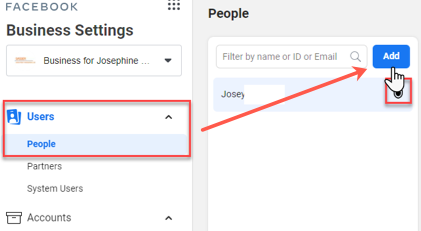
- Введите рабочий адрес электронной почты человека, которого вы хотите добавить.
- Выберите Доступ администратора в качестве назначенной роли.
- Нажмите Далее.
- В первом столбце выберите тип объекта.
- Во втором столбце выберите отдельные ресурсы для добавления к этому разрешению.
Примечание: нажмите переключатель Управлять страницей (Manage Page), чтобы разрешить пользователю управлять всеми объектами и выполнять все доступные задачи. - Нажмите Пригласить.
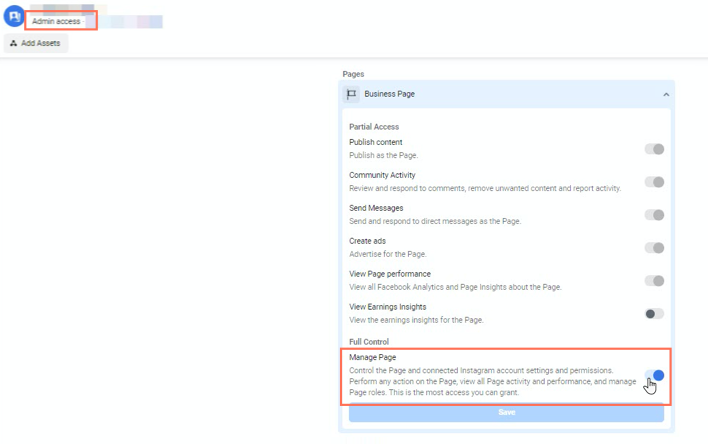
Как только они добавят вас, вы получите приглашение по электронной почте. Примите приглашение, чтобы активировать права администратора.
Получение прав администратора для бизнес-страницы Facebook
Второе разрешение, необходимое для запуска рекламной кампании в Facebook, - это доступ администратора к странице Facebook, к которой будет подключена кампания. Попросите текущего администратора страницы добавить вас.
Инструкции по добавлению пользователя в качестве администратора страницы Facebook:
- Войдите в соответствующий аккаунт Facebook.
- В ленте новостей нажмите Страницы в меню слева.
- Перейдите на свою бизнес-страницу Facebook и нажмите Настройки страницы в левом нижнем углу.
- Нажмите Роли страницы в левом столбце.
- Начните вводить имя или адрес электронной почты в текстовом поле и выберите нужного человека.
- Нажмите Редактор, чтобы выбрать роль из выпадающего меню.
- Нажмите Добавить.
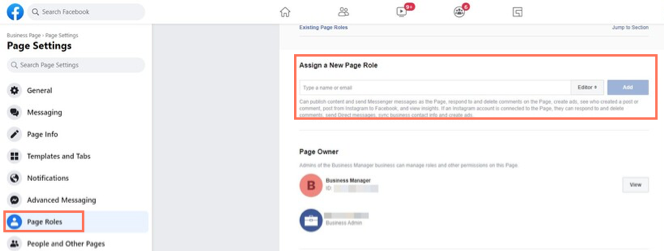
- Введите свой пароль, чтобы подтвердить новое разрешение.
Примечание:
Если вы еще не друзья Facebook с человеком, которого вы добавляете в качестве администратора страницы, он должен сначала принять ваше приглашение, прежде чем он сможет управлять страницей Facebook.

